OneDrive 是微软提供的云存储服务,它可以帮助用户方便地存储、共享和同步文件。以下两个小技巧可以让 OneDrive 更好用:
### 技巧一:OneDrive 快速访问
为了让 OneDrive 的访问更加快捷,可以将其添加到任务栏或开始菜单中。
1. "Windows 10 或 Windows 11":
- 右键点击任务栏。
- 选择“任务栏设置”。
- 在“启动”部分,找到 OneDrive 并将其勾选,使其在启动时自动运行。
- 如果想要将其添加到任务栏,可以在“任务栏”选项中找到“更多任务栏按钮”选项,然后勾选 OneDrive。
2. "Windows 7":
- 右键点击任务栏空白处。
- 选择“工具栏”。
- 点击“新建工具栏”。
- 输入 `%USERPROFILE%AppDataLocalMicrosoftOneDriveOneDrive.exe`,然后点击“确定”。
- 这样,OneDrive 就会出现在任务栏上。
### 技巧二:同步文件夹设置
合理设置同步文件夹可以提高 OneDrive 的使用效率。
1. "选择同步文件夹":
- 在 OneDrive 应用中,点击右上角的齿轮图标进入设置。
- 在“同步设置”中,你可以选择只同步特定文件夹,或者同步整个 OneDrive 文件夹。
-
相关内容:
Windows 10自带的网盘OneDrive为备份和同步资料提供了方便。在使用OneDrive的过程中,我们还可以通过设置或改造,让网盘的使用效率更高。
1. 右键操作 一键上传任意文件
国内提供的云服务的软件,如百度网盘、WPS云盘、有道云笔记等,都提供右键文件上传服务。但OneDrive没有提供这样的方便,平常我们只得手动将文件存入同步文件夹,然后才能完成自动上传。
其实,我们可以通过设置,将OneDrive添加到“发送到”菜单。以便快速用右键命令已经将文件上传到OneDrive云端。右键单击“开始”按钮并选择“运行”,在运行对话框中输入并运行“shell:sendto”命令。随后会打开“发送到”文件夹,在该文件夹下右键单击鼠标并选择“新建→快捷方式”,通过“浏览”按钮选择本地OneDrive文件夹位置(图1)。
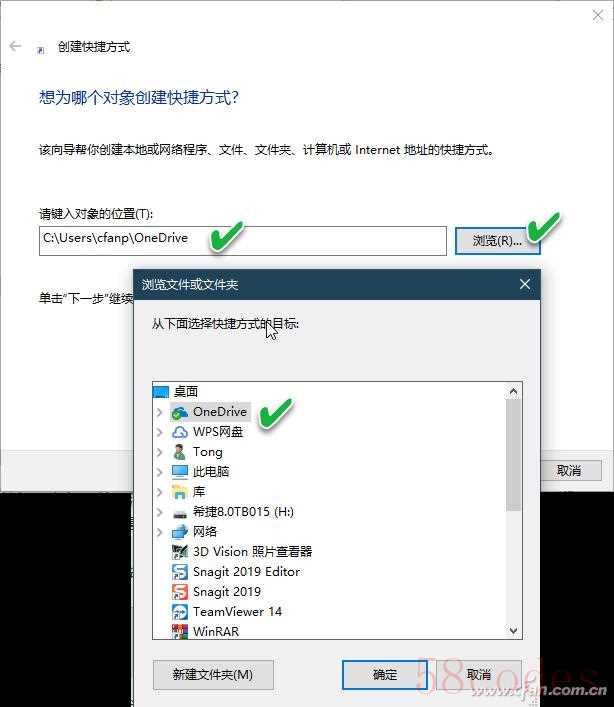
随后,将该快捷方式命名“OneDrive空间”,点击“完成”。之后,就可以使用“发送到”命令向OneDrive发送任意文件(图2)。
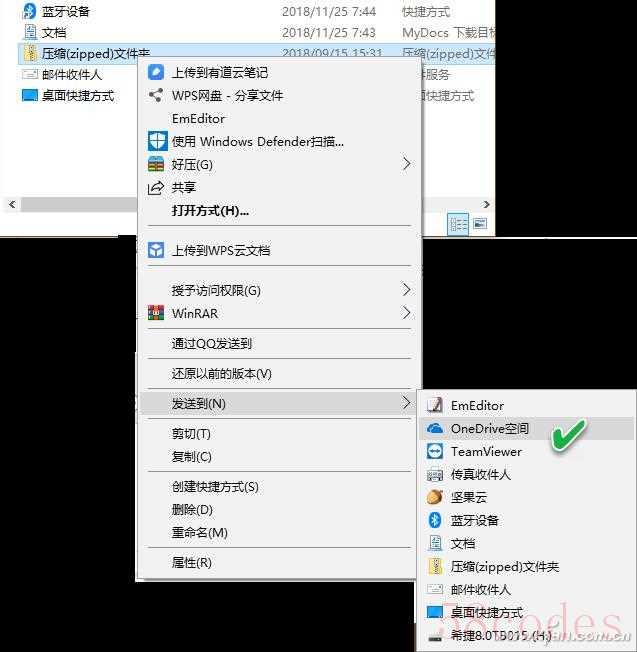
2. 修改线程 让OneDrive上传更快些
如果使用低版本Windows 10(如1703版),可通过下面的方法增加OneDrive上传线程数。在文件资源管理器地址栏内输入“%localappdata%MicrosoftOneDrivesettingsPersonalglobal.ini”命令,回车后会自动打开global.ini配置文件,在文件前添加一行“numberOfConcurrentUploads=2”代码,存盘即可(图3)。
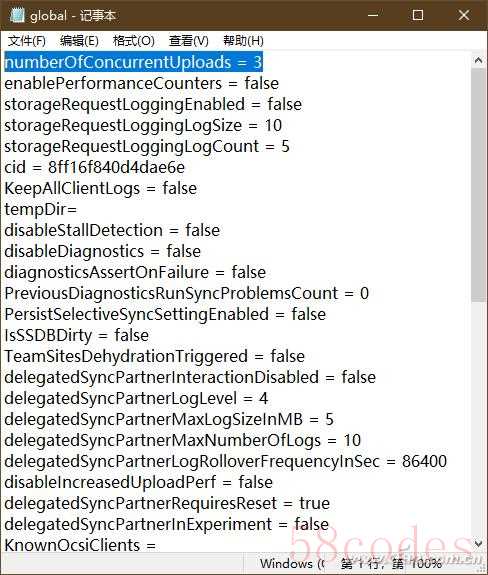
如果使用1709或更新版本的Windows 10,通过“设置”窗口的“网络”选项卡,将上传速度选择为“不限制”即可(图4)。


 微信扫一扫打赏
微信扫一扫打赏
 支付宝扫一扫打赏
支付宝扫一扫打赏
